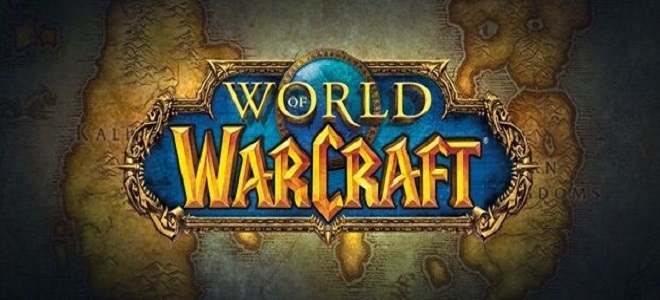מָבוֹא
קיום ההגדרות הנכונות יכול להקל על התסכול או לשמח אותך במשהו בלתי צפוי. לפני שנצלול לתוכו, היסודות: כדי למצוא את ההגדרות, פשוט הזיזו את הסמן לחלק העליון של המסך וסרגל יחשוף את עצמו. לחץ על סמל גלגל השיניים. בואו ניכנס לזה!
תפריט ההגדרות ב-Trackmania 2020. אין תלונות, זה לא אמור להיות מרגש.
1. קשר מצלמות
בְּעָיָה
אתה לא יכול לראות לאן אתה הולך על הקרח או שאתה מקבל נוף גרוע בלופ.
פִּתָרוֹן
החלף את המצלמה שלך בלחיצת כפתור. במשחק יש שלוש מצלמות עיקריות לבחירה. מצלמת 1, שנמצאת מאחורי המכונית ומעליה, מצביעה לכיוון המומנטום שלך. Cam 2 נמצא מאחור ויותר בגובה המכונית ומצביע לאותו כיוון של המכונית. וקאם 3, שיושבת בקדמת המכונית ומסתכלת ישר קדימה. (שים לב שיש גם חלופות של כל מצלמת, שהן וריאציות קלות.) לפעמים הממפר מאלץ את מצלמתך לשנות, בפעמים אחרות תצטרך לעשות זאת באופן ידני.
שלבים
- 1. > הגדרות > קלט > שנה מצלמה.
- 2. קשר את המפתח המועדף עליך.
2. רגישות אנלוגית (משתמשי בקר)
בְּעָיָה
משהו לא מרגיש בסדר עם המקל האנלוגי שלך. רגיש מדי בסיבוב? או לא מספיק רגיש?
פִּתָרוֹן
זה פשוט, אתה יכול להתאים את הרגישות האנלוגית שלך. תצטרך לשחק עם זה כדי למצוא את מה שהכי מתאים לך. נסה תחילה את האקסטרים כדי לראות לאיזה צד אתה נוטה.
שלבים
- 1. > הגדרות > קלט > רגישות אנלוגית.
- 2. הגדר אותו למה שאתה רוצה.
3. אזור מת אנלוגי (משתמשי בקר)
בְּעָיָה
אתה לא נוגע בג'ויסטיק, אבל המכונית שלך עדיין מנווטת. הא!?
פִּתָרוֹן
בהתאם למותג או לגיל של הבקר שלך, המקל האנלוגי עשוי לנטות לצד זה או אחר. אתה יכול לשנות את 'Deadzone', כלומר את הזווית שאליה הג'ויסטיק שלך לא נווט.
שלבים
- 1. > הגדרות > קלט > אזור מת אנלוגי.
- 2. הגדר אותו למה שאתה רוצה.
4. הצג/הסתר ממשק
בְּעָיָה
המידע העמוס על המסך מסיח את דעתך כשאתה נוהג.
פִּתָרוֹן
לפעמים אתה צריך ללכת לפוקוס מלא. Tm2020 עשה את זה קל. בלחיצת כפתור, אתה יכול להסתיר את כל המידע ולתת את מלוא תשומת הלב שלך למסלול.
שלבים
- 1. > הגדרות > קלט > הצג/הסתר ממשק.
- 2. קשר את המפתח המועדף עליך.
5. ראה את השיאים העולמיים והאזוריים
בְּעָיָה
אתה רוצה לראות איך הטובים ביותר נוהגים במסלול, אבל אתה לא יודע איפה לראות אותו.
פִּתָרוֹן
ל-TM2020 יש לוח שיא בקצה השמאלי של המסך אם מופעל. אתה יכול לראות שיאים ברחבי העולם או אזורים. שים לב שאתה צריך גישה רגילה כדי לראות את הזמנים, וגישה למועדון כדי לצפות ברוחות.
שלבים
- 1. > הגדרות > ממשק > שונות.
- 2. בחר 'הצג תמיד רשומות'.
- 3. עבור אל מפה.
- 4. לחץ על העין שליד רשומה. כעת, תראה את רוח הרפאים שלו תוך כדי נסיעה. אתה יכול לבחור רוחות רפאים מרובות. אתה יכול גם לראות את הרשומה בעולם או לפי אזור על ידי לחיצה על החצים.
- 5. כדי לצפות ברוח רפאים, לחץ על העין ואז לחץ על השם.
6. התקנה פגומה
בְּעָיָה
אתה מקבל הודעת שגיאה בעת ההשקה שקוראת "התקנה פגומה. אנא אמת את תקינות הקבצים או התקן מחדש את המשחק."
פִּתָרוֹן
הרמז נמצא בהודעת השגיאה... או בדוק את תקינות הקובץ או התקן מחדש את המשחק.
שלבים
אפשרות א': אמת את קבצי המשחק
- 1. עבור אל Ubisoft Connect.
- 2. נווט אל: Trackmania > מאפיינים.
- 3. לחץ על 'אמת קבצים'.
אפשרות ב': התקנה מחדש
7. לאגי, מכונית קפיצית
בְּעָיָה
כשאתה משחק באינטרנט, המכונית שלך מתעכבת או טלפורטת באופן אקראי.
פִּתָרוֹן
זה קשה כי יש כמה סיבות שזה יכול לקרות. אולי זה המשחק? אולי זו הרשת שלך?
שלבים
אפשרות א': הגדר את מהירות הרשת שלך
- 1. ב-Trackmania, עבור אל: הגדרות > מערכת > רשת.
- 2. הגדר את 'מהירות' למהירות האינטרנט שלך.
אפשרות ב': זה האינטרנט שלך
- 1. אם אתה מחובר לרשת אלחוטית, זו יכולה להיות הבעיה. אפס את הנתב שלך.
8. בעיות FPS
בְּעָיָה
FPS שלך יורד ומשתנה.
פִּתָרוֹן
הפתרון נמצא בהגדרות הגרפיקה. או שאתה רוצה להגביל את ה-FPS המקסימלי או שאתה צריך להגדיר את סנכרון ה-GPU והמעבד או להפעיל אותו ללא גבולות.
שלבים
אפשרות א': הגבלת FPS
- 1. ב-Windows, עבור אל: הגדרות > תצוגה.
- 2. גלול לתחתית, לחץ על 'הגדרות תצוגה מתקדמות'.
- 3. בחר את הצג שלך תחת 'בחר תצוגה'.
- 4. מצא את קצב הרענון (Hz). זכור את המספר הזה.
- 5. פתח את Trackmania.
- 6. עבור אל: הגדרות > גרפיקה > איכות.
- .
אפשרות ב': סנכרון GPU ומעבד
- 1. ב-Trackmania, עבור אל הגדרות > גרפיקה > סנכרון.
- 2. הגדר אותו ל-1 או 2 פריימים.
אפשרות C: Windows ללא שוליים לעומת מסך מלא
- 1. ב-Trackmania, עבור אל: הגדרות > גרפיקה > תצוגה.
- 2. שנה את 'מצב תצוגה' למסך מלא.
9. גרפיקה גרועה
בְּעָיָה
אין לך את החומרה הטובה ביותר, אבל אתה גם רוצה משהו נחמד להסתכל עליו.
פִּתָרוֹן
תצטרך לשחק עם ההגדרות כדי למצוא מה עובד עבור ההגדרה שלך, אבל שים לב שעם הגדרות נמוכות בכל מקום, סינון טקסטורות יכול לעשות הרבה בשבילך.
שלבים
- 1. שחקו עם ההגדרות.
- 2. הגדר את 'סינון טקסטורה' ל-Anisotropic 16x.
- 3. אם יש בעיות בפיגור, הורידו עד שלא יהיו!
10. היפטר משמות מעל מכוניות היריב
בְּעָיָה
כשאתה מרוץ נגד אחרים, אתה רואה את שמותיהם מעל המכוניות שלהם.
פִּתָרוֹן
פשוט, יש כפתור אחד. את הכפתור הזה אתה צריך ללחוץ. ברגע שהוא נלחץ, השמות נעלמים.
שלבים
- 1. לחץ על הלחצן מתחת למקש היציאה שלך. זה מפעיל ומכבה את השמות.
11. היפטר ממכוניות יריב מסיחות דעת
בְּעָיָה
כשאתה במירוץ בשידור חי, אתה רואה את היריבים שלך וזה מעיף אותך.
פִּתָרוֹן
שוב, יש כפתור מיוחד. שימו לב שזה לא עובד ב-Royal, אבל זה עובד בשאר המצבים.
שלבים
- 1. לחץ על האות 'O' כדי להפעיל ולכבות יריבים.
12. התקן תוסף עם Openplanet
בְּעָיָה
אתה לא יכול לעשות משהו ספציפי שמשחק הבסיס לא מאפשר, כמו לבדוק את מספר המחסומים, לראות את זמני המדליות על המסך או להציג את הקלט שלך.
פִּתָרוֹן
Openplanet הוא המרכז לכל התוספים ועוד. לאחר ההתקנה, תוכל להוריד ולהתקין תוספים מתוך Trackmania. פשוט, שימושי, מוערך. תודה למפתחי Openplanet.
שלבים
- 1. עבור אלopenplanet.nl.
- 2. לחץ על 'הורד עבור Trackmania'.
- 3. לאחר מכן בחר את הגרסה האחרונה להורדה.
- 4. הפעל את תוכנית ההתקנה. למרות שזהו מפרסם לא מוכר, Openplanet בטוח להתקנה.
- 5. בחר את מיקום ההתקנה. זה אמור להיות המקום בו נמצא Trackmania.exe. אם התקנת אותו עם Ubisoft, זה יהיה ב-C:\Program Files (x86)\Ubisoft\Ubisoft Game Launcher\games\Trackmania
- 6. לאחר ההתקנה, פתח את Trackmania ולאחר מכן הקש F3 כדי לפתוח את תפריט הסרגל העליון של Openplanet.
- 7. כדי להתקין תוסף, בחר Plugin Manager > Open Manager ובחר תוסף מהחלון. ראה להלן המלצות על מה להתקין.
13. בעיות ביצועים ב-Big Maps
בְּעָיָה
אתה משחק במפה ענקית עם המון מחסומים והמחשב שלך נאבק.
פִּתָרוֹן
תזדקק ל-Openplanet בשביל זה (ראה למעלה). התקן את התוסף Tweaker, לא רק שאתה יכול לשנות את מרחק הרינדור, אלא אתה יכול גם לשנות את רמת הפירוט.
שלבים
- 1. ודא שיש לך Openplanet מותקן (ראה מס' 12 למעלה).
- 2. לחץ על F3 כדי להעלות את הסרגל העליון.
- 3. > מנהל תוספים > מנהל פתח.
- 4. בחר 'פופולרי' ומצא את 'Tweaker'.
- 5. בחר מידע ולאחר מכן התקן.
- 6. נחמד!
- 7. כדי לערוך את מרחק העיבוד ורמת הפירוט, עבור אל Openplanet > הגדרות > Tweaker.
14. ראה זמני מדליות
בְּעָיָה
אתה רוצה לדעת לאילו שעות לכוון.
פִּתָרוֹן
תזדקק ל-Openplanet בשביל זה (ראה למעלה). מצא את הפלאגין Ultimate Medals והתקן אותו.
שלבים
- 1. ודא שיש לך Openplanet מותקן (ראה מס' 12 למעלה).
- 2. לחץ על F3 כדי להעלות את הסרגל העליון.
- 3. > מנהל תוספים > מנהל פתח.
- 4. בחר 'פופולרי' ומצא את 'מדליות אולטימטיביות'.
- 5. בחר מידע ולאחר מכן התקן.
- 6. נחמד!
- 7. כשאתה על מפה, תראה את זמני המדליות ואת השיא האישי שלך בצד שמאל של המסך.
- 8. כדי לערוך איזה מידע מוצג, עבור אל: Openplanet > הגדרות > מדליות אולטימטיביות.
15. ראה מספר מחסומים
בְּעָיָה
במפות ארוכות יותר, במיוחד בסגנון RPG, אתה רוצה לדעת באיזה מחסום אתה נמצא כדי לא לקחת את המחסום הלא נכון.
פִּתָרוֹן
תזדקק ל-Openplanet בשביל זה (ראה למעלה). מצא את הפלאגין Checkpoint Counter והתקן אותו.
שלבים
- 1. ודא שיש לך Openplanet מותקן (ראה מס' 12 למעלה).
- 2. לחץ על F3 כדי להעלות את הסרגל העליון.
- 3. > מנהל תוספים > מנהל פתח.
- 4. בחר 'פופולרי' ומצא את 'מונה נקודות ביקורת'.
- 5. בחר מידע ולאחר מכן התקן.
- 6. נחמד!
- 7. כאשר אתה נמצא על מפה, המונה יופיע מעל הטיימר שלך בפורמט 1/5.
16. למה לחכות ללא מטרה לשידוך?
בְּעָיָה
לפעמים אתה יכול לחכות כמה דקות לשידוך כדי למצוא לך שידוך, כל הזמן שאתה מכווץ אגודלים.
פִּתָרוֹן
תזדקק ל-Openplanet בשביל זה (ראה למעלה). כלי התור של AFK מכניס אותך לתור השידוכים, אבל הוא מאפשר לך ללכת לעשות דברים אחרים במשחק. ברגע שנמצא התאמה, הוא מוסיף אותך אוטומטית לשרת.
שלבים
- 1. ודא שיש לך Openplanet מותקן (ראה מס' 12 למעלה).
- 2. לחץ על F3 כדי להעלות את הסרגל העליון.
- 3. > מנהל תוספים > מנהל פתח.
- 4. בחר 'פופולרי' ומצא את 'כלי תור AFK'.
- 5. בחר מידע ולאחר מכן התקן.
- 6. נחמד!
- 7. עבור לסרגל העליון פעם נוספת (F3 כדי להחליף).
- 8. > סקריפטים > כלי תור AFK.
- 9. בחלון, בחר 'כניסה לתור'.
- 10. לך לחדד את השורות שלך במסלול מסע פרסום בזמן שאתה מחכה :)
17. למד כיצד להחליק במהירות
בְּעָיָה
מסלולים במהירות מלאה דורשים ממך להחליק במהירות כדי לקבל את מדליית המחבר. זו טכניקה שקשה מאוד ללמוד.
פִּתָרוֹן
תזדקק ל-Openplanet בשביל זה (ראה למעלה). מאמן ההאצה מדמיין את ההאצה של המכונית שלך. זה ייתן לך קצת יותר מידע לגבי אם הצלחת או נכשלת או החלקת במהירות.
שלבים
- 1. ודא שיש לך Openplanet מותקן (ראה מס' 12 למעלה).
- 2. לחץ על F3 כדי להעלות את הסרגל העליון.
- 3. > מנהל תוספים > מנהל פתח.
- 4. בחר 'פופולרי' ומצא את 'מאמן האצה'.
- 5. בחר מידע ולאחר מכן התקן.
- 6. נחמד!
- 7. פתחו מפה.
- 8. שוב עברו לסרגל העליון של Openplanet (הפעלו וכיבו עם F3).
- 9. > Openplanet > הגדרות > מאמן תאוצה.
- 10. כאן תוכלו להזיז את התצוגה ולשנות את גודלה.
18. שפר את ניהול הציוד שלך
בְּעָיָה
אתה רוצה לשפר את ניהול הציוד שלך, אבל זה קצת מבלבל.
פִּתָרוֹן
תזדקק ל-Openplanet בשביל זה (ראה למעלה). כלי התור של AFK מכניס אותך לתור השידוכים, אבל הוא מאפשר לך ללכת לעשות דברים אחרים במשחק. ברגע שנמצא התאמה, בלחיצת כפתור היא מעבירה אותך אל ההתאמה שלך.
שלבים
- 1. ודא שיש לך Openplanet מותקן (ראה מס' 12 למעלה).
- 2. לחץ על F3 כדי להעלות את הסרגל העליון.
- 3. > מנהל תוספים > מנהל פתח.
- 4. בחר 'פופולרי' ומצא את 'לוח מחוונים'.
- 5. בחר מידע ולאחר מכן התקן.
- 6. נחמד!
- 7. פתחו מפה.
- 8. שוב עברו לסרגל העליון של Openplanet (הפעלו וכיבו עם F3).
- 9. > Openplanet > הגדרות > לוח מחוונים.
- 10. כאן תוכלו להזיז את התצוגה ולשנות את גודלה.
19. הדמיין את התשומות שלך (משתמשי בקר)
בְּעָיָה
אתה לא בטוח אם אתה נווט 30% או 70% או 100%.
פִּתָרוֹן
תזדקק ל-Openplanet בשביל זה (ראה למעלה). לוח המחוונים מראה לך כמה רחוק אתה דוחף את המקל האנלוגי.
שלבים
- 1. ודא שיש לך Openplanet מותקן (ראה מס' 12 למעלה).
- 2. לחץ על F3 כדי להעלות את הסרגל העליון.
- 3. > מנהל תוספים > מנהל פתח.
- 4. בחר 'פופולרי' ומצא את 'לוח מחוונים'.
- 5. בחר מידע ולאחר מכן התקן.
- 6. נחמד!
- 7. פתחו מפה.
- 8. שוב עברו לסרגל העליון של Openplanet (הפעלו וכיבו עם F3).
- 9. > Openplanet > הגדרות > לוח מחוונים.
- 10. כאן תוכלו להזיז את התצוגה ולשנות את גודלה.
20. מקשי פעולה (היגוי באחוזים)
בְּעָיָה
אתה רוצה לנווט בדיוק 70% עבור הקו המושלם. זה בלתי אפשרי במקלדת וממש ממש קשה במקל אנלוגי.
פִּתָרוֹן
ל-Trackmania יש מה שנקרא Action Keys. כברירת מחדל, הם קשורים ל-Numpad או למספרים שלך. 1 מגדיר את ההיגוי שלך ל-10%, 2 עד 20% וכן הלאה. המשמעות היא שכאשר אתה מבצע היגוי מלא עם מקש פעולה לחוץ, אתה נווט לפי האחוזים שלו. שים לב שכדי לאפס אותו תצטרך ללחוץ על 0. אתה יכול לשנות את המקשים שהם קשורים אליהם תחת קלט.
שלבים
- 1. > הגדרות > קלט > כריכות נגן.
- 2. כרכו את משבצת הפעולה 1-9 כרצונכם.
21. שנה את 3 האותיות במכונית שלך (טריגרם)
בְּעָיָה
אתה לא יודע איך לערוך את 3 האותיות במכונית שלך.
פִּתָרוֹן
על חבל המכונית שלך, יש 3 אותיות. אלו האותיות שמגדירות אותך. הם הזהות שלך, המוניטין שלך, המדבקה שמייצגת אותך. כברירת מחדל, הוא מגדיר אותו ל-3 האותיות הראשונות של שם המשתמש שלך ב-Ubisoft, אבל אתה יכול לשנות את זה.
שלבים
- 1. > הגדרות > פרופיל > טריגרם.
- 2. הגדר אותו כרצונך.
22. שנה את העור שלך
בְּעָיָה
אתה רוצה להתאים אישית את העור שלך.
פִּתָרוֹן
תצטרך גישה למועדון בשביל זה. יש כאן שלוש אפשרויות, או שאתה יכול להעלות סקין משלך, ליצור סקין במשחק או לבחור סקין מאחד המועדונים.
שלבים
לכל האפשרויות תצטרך ללכת אל: צור > מוסך.
אפשרות א' העלאת עור.
- 1. > העלאת עור.
- 2. בחר את העור שהורדת.
- 3. וואלה!
אפשרות ב' יצירת סקין.
- 1. > צור עור.
- 2. שחקו עם הכלים.
- 3. וואלה!
אפשרות ג' קבל סקין של מועדון.
- 1. > קלאב סקין.
- 2. מצא את המועדון.
- 3. בחר עור.
- 4. וואלה!
23. צופר/צופר מותאם אישית
בְּעָיָה
אתה רוצה שהקרן שלך תהיה משהו אחר, משהו טרי.
פִּתָרוֹן
אתה יכול ליצור צופר משלך עם כל צליל שאתה אוהב, אבל וודא שזהו .wav או .ogg, שהוא במקום הנכון ושאורכו פחות מ-10 שניות. שוב, אתה צריך גישה למועדון בשביל זה.
שלבים
- 1. צור את קליפ הקול שלך בתוכנה שבחרת, אך וודא שהקובץ הוא:
- א) אורך פחות מ-10 שניות.
- ב) פלט מונו.
- ג) בפורמט .ogg או .wav.
- ד) הוא נקרא 'horn.ogg' או 'horn.wav'
- 6. הדבק את קובץ הקול שלך ב: Documents > Trackmania2020 > Skins > Models > CarSport > [Your Skin Name].
- 7. ב-Trackmania, עבור אל: Garage > צור וטען מחדש את העור שלך.
24. בקרת מיפוי מקסימלית
בְּעָיָה
אתה רוצה להיות יצירתי עם המיפוי, אבל אתה מרגיש מוגבל.
פִּתָרוֹן
נדרשת גישה רגילה לשם כך. ל-Trackmania יש עורך מתקדם עם הגדרת Freeblocking המאפשרת לך לסובב בלוקים בדרגות שונות.
שלבים
- 1. > צור > עורך מפות > צור מפה חדשה > עכבר ומקלדת > מתקדם.
- 2. בחר באפשרות Freeblocking.
- 3. השתמש ב-+ ו- כדי לסובב בלוקים.
25. עצור את פרסומות ה-Ingame
בְּעָיָה
אתה מוטרד מהפרסומות לתצוגה במשחק.
פִּתָרוֹן
נדרשת גישה רגילה כדי להשבית את אלה, אך למרבה המזל יש אפשרות להשבית אותם.
שלבים
- 1. > הגדרות > פרופיל > פרטיות.
- 2. בטל את הבחירה במודעות לתצוגה.

![[טופ 10] D&D Best Buff Spells](https://tadanori.work/game/raine/sites/default/files/2019-12/best_buff_spells.png)
![[טופ 10] משחקים כמו דיאבלו (משחקים טובים יותר מדיאבלו בדרכם שלהם)](https://tadanori.work/game/raine/sites/default/files/2022-08/mainimage3.jpg)
![[טופ 10] הישגי Artificer הטובים ביותר של D&D שהם מצוינים](https://tadanori.work/game/raine/sites/default/files/2023-10/league_guildmage_from_wizards_of_the_coast_by_svetlin_velinov.jpg)
![[טופ 10] MTG Arena חפיסות Bo1 הטובות ביותר שהורסות קשה!](https://tadanori.work/game/raine/sites/default/files/2020-08/players_tour_finals.jpg)
![[טופ 15] Dota 2 האולטימייטים הטובים ביותר שהם רבי עוצמה!](https://tadanori.work/game/raine/sites/default/files/2022-05/ultimates.jpg)